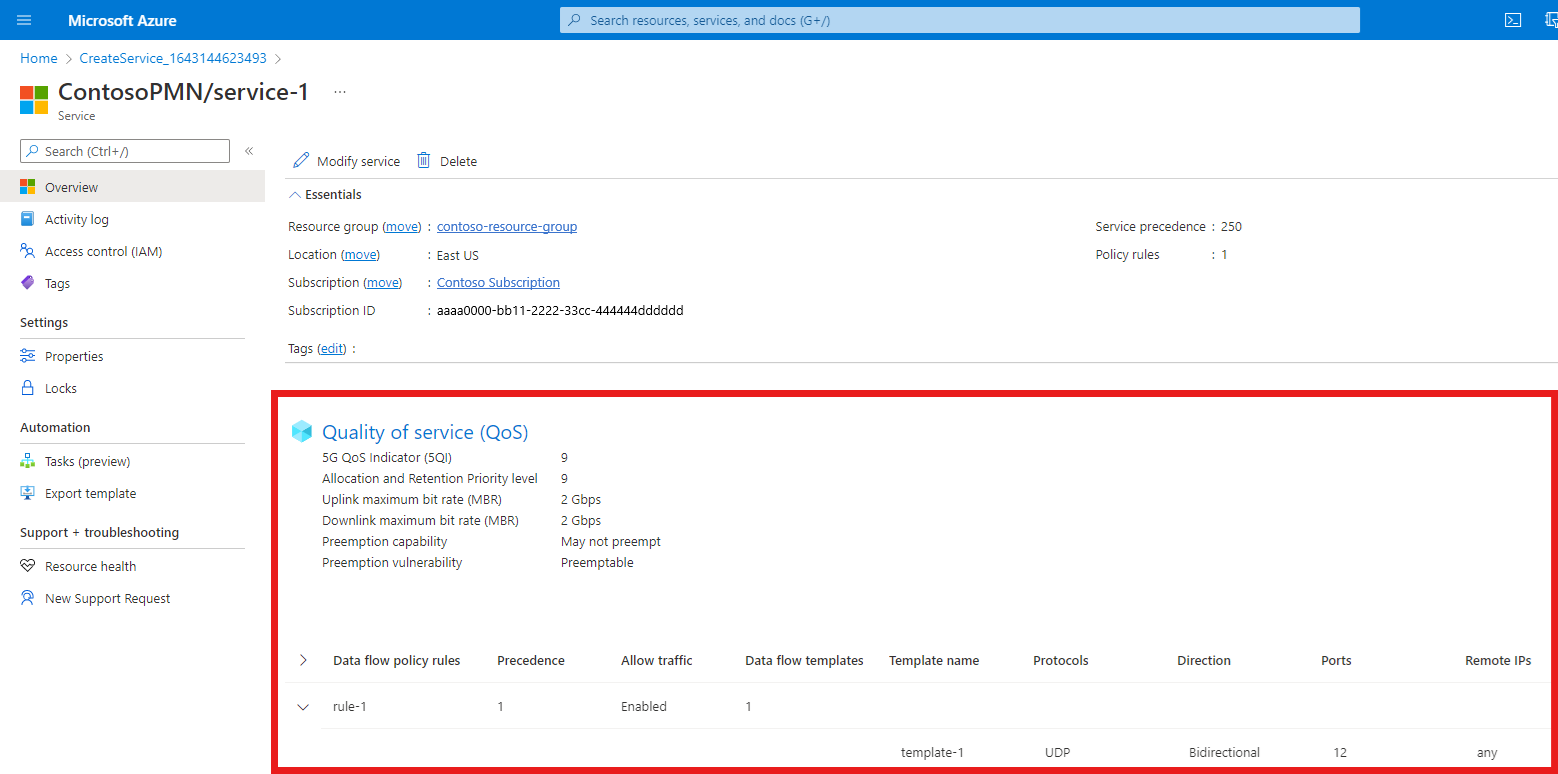Azure Private 5G Core에 대한 서비스 구성 - Azure Portal
서비스는 ES에 제공하려는 특정 QoS 정보 집합의 표현입니다. 예를 들어 특정 트래픽에 대해 더 높은 대역폭 제한을 제공하는 서비스를 구성할 수 있습니다. 서비스를 사용하여 특정 원본의 특정 트래픽 유형 또는 트래픽을 차단할 수도 있습니다. 자세한 내용은 정책 제어를 참조하세요.
이 방법 가이드에서는 Azure Portal 사용하여 서비스를 구성합니다.
필수 조건
- 프라이빗 모바일 네트워크 배포를 위한 필수 구성 요소 작업 완료에서 식별한 활성 구독에 대한 액세스 권한이 있는 계정을 사용하여 Azure Portal에 로그인할 수 있는지 확인합니다. 이 계정에는 구독 범위에서 기본 제공 기여자 또는 소유자 역할이 있어야 합니다.
- 프라이빗 모바일 네트워크에 해당하는 모바일 네트워크 리소스의 이름을 식별합니다.
- 선택한 서비스에 대해 서비스에 필요한 정보 수집의 구성 값을 모두 수집합니다.
서비스의 기본 설정 구성
이 단계에서는 Azure Portal 사용하여 새 서비스의 기본 설정을 구성합니다.
Azure Portal에 로그인합니다.
서비스를 구성할 프라이빗 모바일 네트워크를 나타내는 모바일 네트워크 리소스를 검색하여 선택합니다.
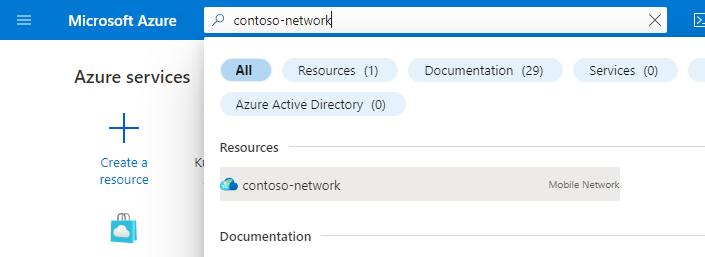
리소스 메뉴에서 서비스를 선택합니다.
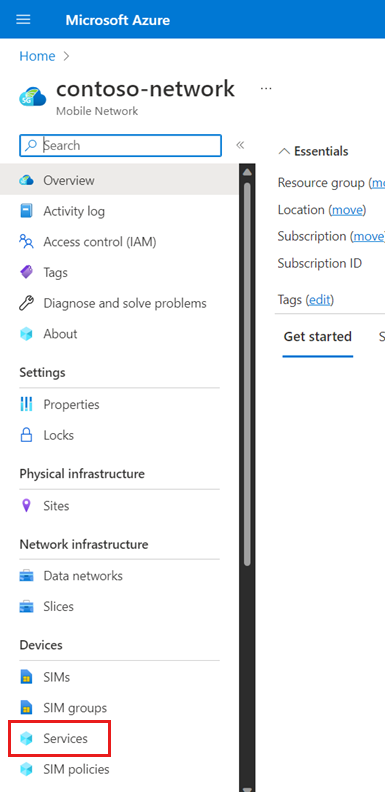
명령 모음에서 만들기를 선택합니다.
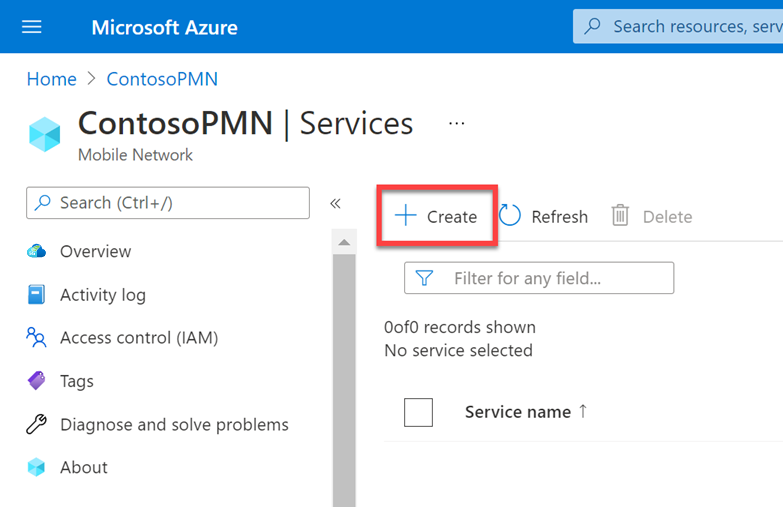
기본 구성 탭의 최상위 설정 값 수집에서 수집한 정보를 사용하여 각 필드를 채웁니다.
이 서비스에 대한 QoS를 지정하지 않으려면 구성됨 토글을 끕니다. 토글이 꺼져 있으면 서비스는 부모 SIM 정책의 QoS를 상속합니다.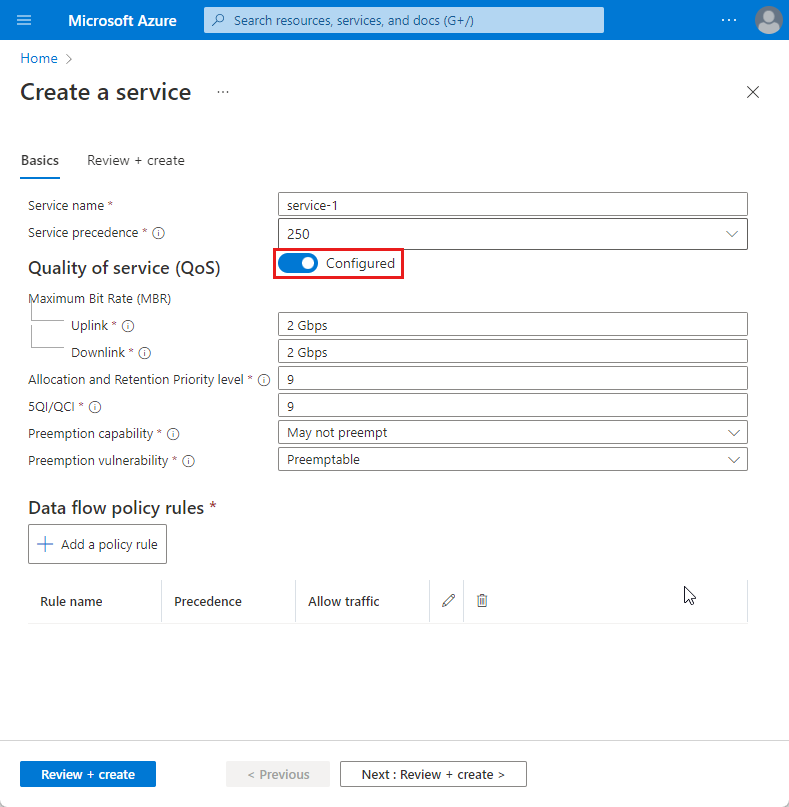
데이터 흐름 정책 규칙 및 데이터 흐름 템플릿 구성
이제 이 서비스에 사용할 데이터 흐름 정책 규칙을 구성합니다. 각 규칙에 대해 다음을 수행합니다.
기본 구성 탭에서 정책 규칙 추가를 선택합니다.
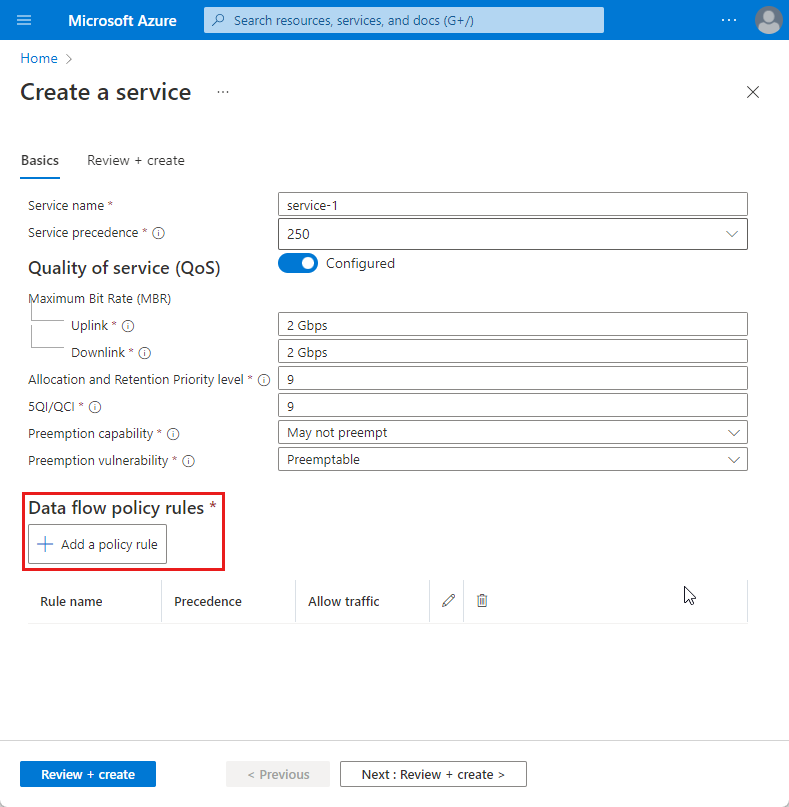
오른쪽에 있는 정책 규칙 추가에서 데이터 흐름 정책 규칙 에서 수집한 정보를 사용하여 규칙 이름, 정책 규칙 우선 순위 및 트래픽 제어 필드를 입력합니다.
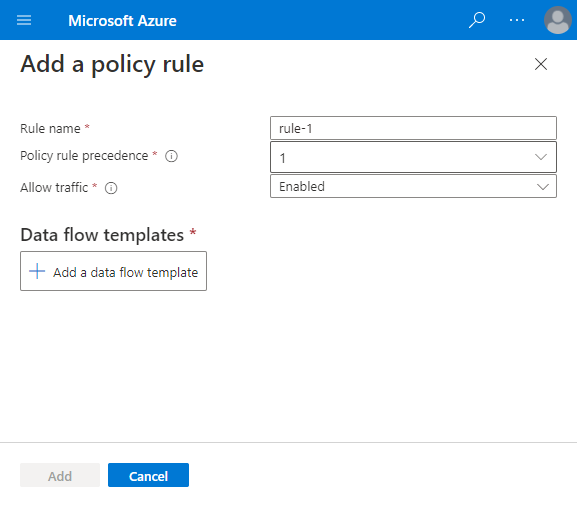
이 데이터 흐름 정책 규칙에 적용하려는 데이터 흐름 템플릿 중 하나에 대해 다음을 수행합니다.
데이터 흐름 템플릿 추가를 선택합니다.
선택한 템플릿에 대한 데이터 흐름 템플릿 값 수집에서 수집한 정보를 사용하여 팝업의 필드를 채웁니다.
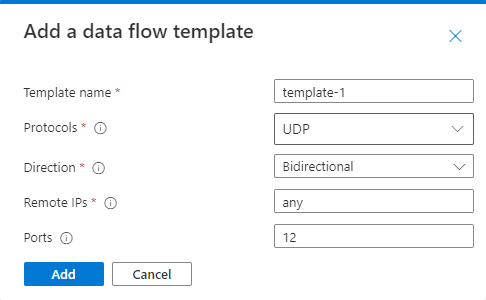
추가를 선택합니다.
이 데이터 흐름 정책 규칙에 적용하려는 다른 데이터 흐름 템플릿에 대해 이전 단계를 반복합니다.
오른쪽의 정책 규칙 추가에서 추가를 선택합니다.
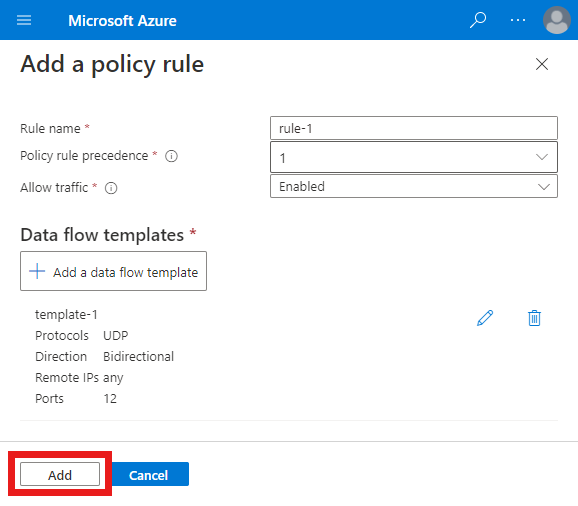
기본 구성 탭의 트래픽 규칙 섹션 아래에 새 규칙이 표시되는지 확인합니다.
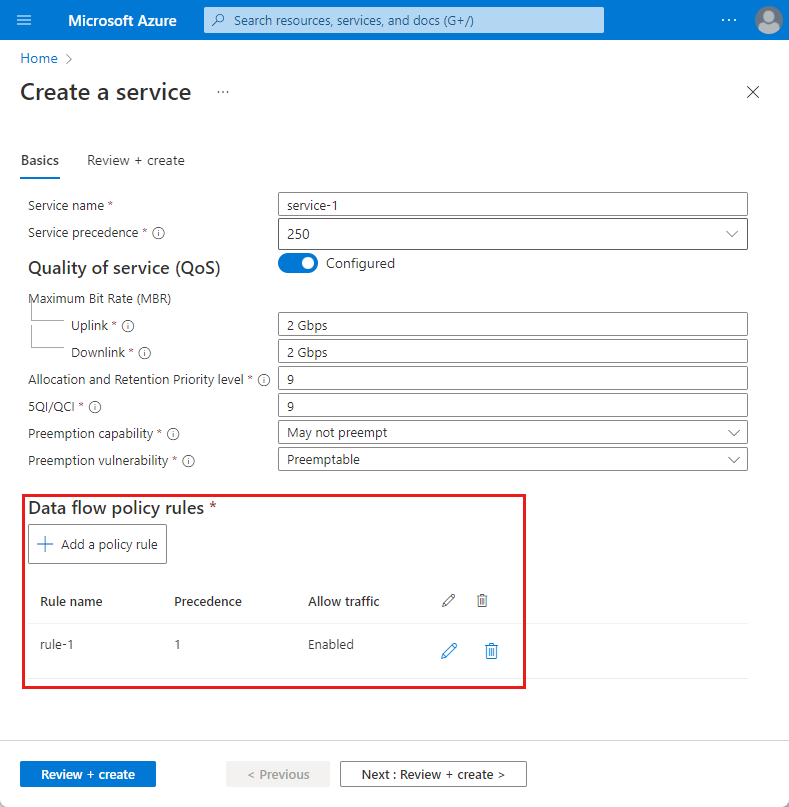
이 서비스에 구성하려는 다른 데이터 흐름 정책 규칙에 대해 이 전체 단계를 반복합니다.
서비스 만들기
이제 서비스를 만들면 정책을 제어 구성에 추가할 수 있습니다.
기본 구성 탭에서 검토 + 만들기를 선택합니다.
이제 검토 + 만들기 탭이 표시됩니다. Azure는 입력한 구성 값의 유효성을 검사하려고 시도합니다. 구성 값이 유효하지 않으면 검토 + 만들기 탭 아래쪽에 만들기 단추가 회색으로 표시됩니다. 기본 사항 탭으로 돌아가 잘못된 구성을 수정해야 합니다.
구성이 유효하면 만들기 단추가 파란색이 됩니다. 만들기를 선택하여 서비스를 만듭니다.
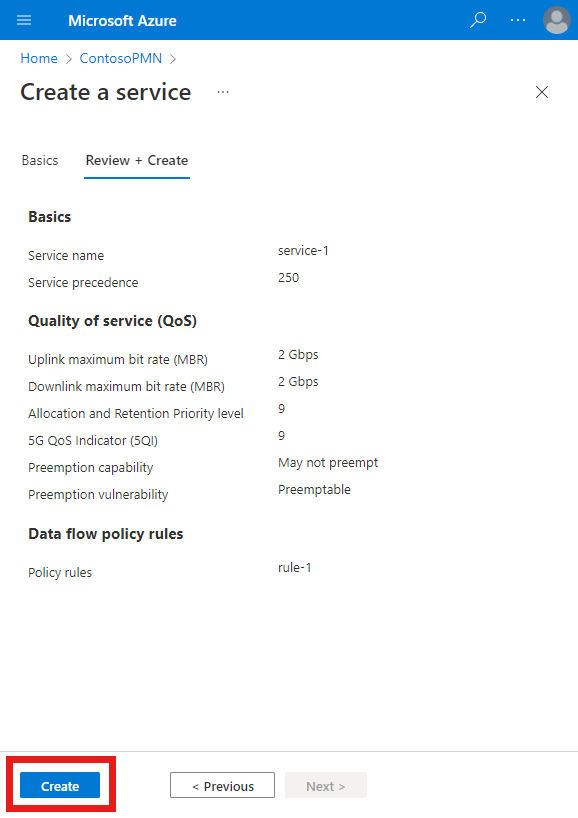
서비스가 만들어질 때 Azure Portal에 다음 확인 화면이 표시됩니다. 리소스로 이동을 선택하여 새 서비스 리소스를 확인합니다.
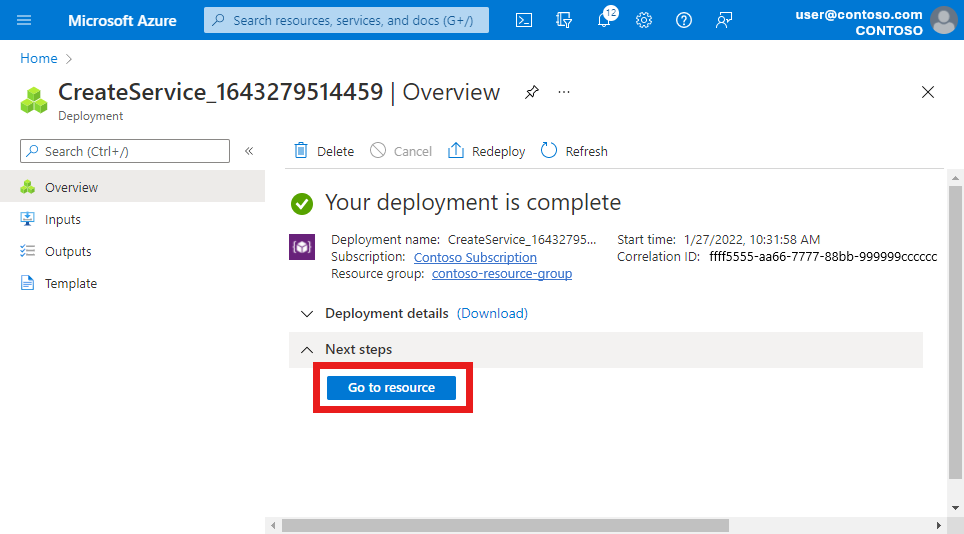
화면 맨 아래에 나열된 데이터 흐름 정책 규칙 및 데이터 흐름 템플릿이 예상대로 구성되어 있는지 확인합니다.